В каждом крупном обновлении операционной системы Android компания Google добавляет новый набор стандартных фонов для рабочего стола. Мы решили собрать все обои Андроид в одной статье. Примечание: под катом вас ждет много изображений высокого разрешения (много трафика). Все картинки в этой статье кликабельны.
Обои Android 1.5 Cupcake
Как вы могли узнать в нашей статье об истории Android, обновление 1.5 Cupcake было довольно крупным и значимым для развития мобильной платформы Google. Поэтому данная версия системы получила довольно много красивых стандартных фонов для рабочего стола.
Основной акцент был сделан на видах природы. Скачать полный архив с обоями Android 1.5 Cupcake в высоком качестве.
Обои Android 1.6 / 2.0 / 2.2 (Donut, Eclair, Froyo)
Три последующих крупных обновления под версиями Android 1.6 Donut, 2.0 Eclair и 2.2 Froyo имели похожий набор фонов для рабочего стола. С каждым обновлением этот набор дополнялся несколькими обоями. Например, после выпуска Nexus One появился тот самый фон с начертанием буквы “X”.
В этот раз тоже преобладали тема природы, но уже добавились какие-то абстрактные градиенты и обои в стиле бренда Nexus. Скачать полный архив с обоями Android 1.6 / 2.0 / 2.2 (Donut, Eclair, Froyo) в высоком качестве.
Обои Android 2.3 Gingerbread
В операционной системе Android 2.3 Gingerbread большая работа была проведена над интерфейсом и его общим внешним видом, поэтому Google также подобрала красивые фоны под новые иконки и меню.
Природа и абстракт остаются главной темой обоев в этой версии Андроид. Скачать полный архив с обоями Android 2.3 Gingerbread в высоком качестве.
Обои Android 3.0 Honeycomb
Android 3.0 Honeycomb стала чуть ли не самой провальной версией системы. Она разрабатывалась исключительно для планшетов, чтобы составить конкуренцию доминирующему в те времена iPad. Google решила разделить смартфоны и планшеты на две отдельные версии Android, но потом компания откажется от этого решения. Несмотря на все это, Android 3.0 Honeycomb принесла красивый интерфейс с такими же стильными обоями в синей цветовой схеме.
Скачать полный архив с обоями Android 3.0 Honeycomb в высоком качестве.
Обои Android 4.0 Ice Cream Sandwich
После провального третьего Андроида компания Google выпускает Android 4.0 Ice Cream Sandwich — одну из самых успешных версий системы. Синяя цветовая схема интерфейса перекочевала из Android 3.0, но стандартные обои были уже совсем другими.
Как и сама система, обои для рабочего стола были красивыми и стильными. Скачать полный архив с обоями Android 4.0 Ice Cream Sandwich в высоком качестве.
Обои Android 4.1 Jelly Bean
Версия Android 4.1 Jelly Bean стала очень правильным и полезным обновлением, в котором много чего добавили и изменили. Интерфейс практически остался тем же, но Google сильно улучшила систему в плане возможностей.
Примечательно, что это не самое большое обновление обзавелось совершенно новым и свежим набором обоев. Одна из этих картинок запомнилась многим как фон рабочего стола в Nexus 7. Скачать полный архив с обоями Android 4.1 Jelly Bean в высоком качестве.
Обои Android 4.4 KitKat
В минорных обновлениях Android 4.2 и 4.3 Jelly Bean были те же самые обои, что и в 4.1. Крупный апдейт Android 4.4 KitKat уже принес новый стиль интерфейса и свежие картинки для рабочего стола. Google продолжила развивать абстрактный стиль с яркими цветами, но не забыла про природные пейзажи.
Скачать полный архив с обоями Android 4.4 KitKat в высоком качестве.
Обои Android 5.0 Lollipop
Android 5.0 Lollipop — первая версия системы, перешедшая на новый «материальный» дизайн. Его основы — это чистота, простота и минимализм. Насколько интерфейс «леденца» был красивым, настолько и его обои были стильными.
Впервые в Android 5.0 компания Google использовала снимки ландшафта земли для фонов рабочего стола. Скачать полный архив с обоями Android 5.0 Lollipop в высоком качестве.
Обои Android 6.0 Marshmallow
Обновление Android 6.0 Marshmallow было большим по объему новых функций и работы, проведенной «под капотом» системы, но внешний ее стиль не поменялся. В плане фонов рабочего стола Google просто развила мотивы «леденца», добавив несколько новых обоев с фотографиями ландшафта земли.
Скачать полный архив с обоями Android 6.0 Marshmallow в высоком качестве.
Обои Android 7.0 Nougat
Актуальная на момент написания этой статьи Android 7.0 Nougat приносит много нового в экосистему Android, но пока не меняет свой внешний вид, хотя апдейт 7.1 может все изменить.
Стиль фонов не сильно изменился, но появилась тепло-розовая цветовая схема (на картинках). Скачать полный архив с обоями Android 7.0 Nougat в высоком качестве.
Обои Nexus 2016
Известно, что 4 октября 2016 года компания Google представит новое поколение смартфонов Nexus, которое могут носить новый бренд — Pixel. Стандартные обоих с этих аппаратов уже «слили» в сеть.
Скорее всего, это стандартные обои грядущего обновления Android 7.1 Nougat. Скачать полный архив с обоями Nexus 2016 в высоком качестве.
- Аниме — причина, по которой нельзя переходить с Android на iOS. Убедился лично
- Обзор Pixel Watch: первые часы Google, от которых ждали революцию
- Обзор Google Pixel 7 Pro: почти эталонный смартфон
- Обзор Google Pixel 7: недорогой и будет радовать 3 года (но не больше)
- Как отключить вибрацию на клавиатуре Android. Не будет раздражать
Стандартные Обои на телефон бесплатно для Android и iPhone
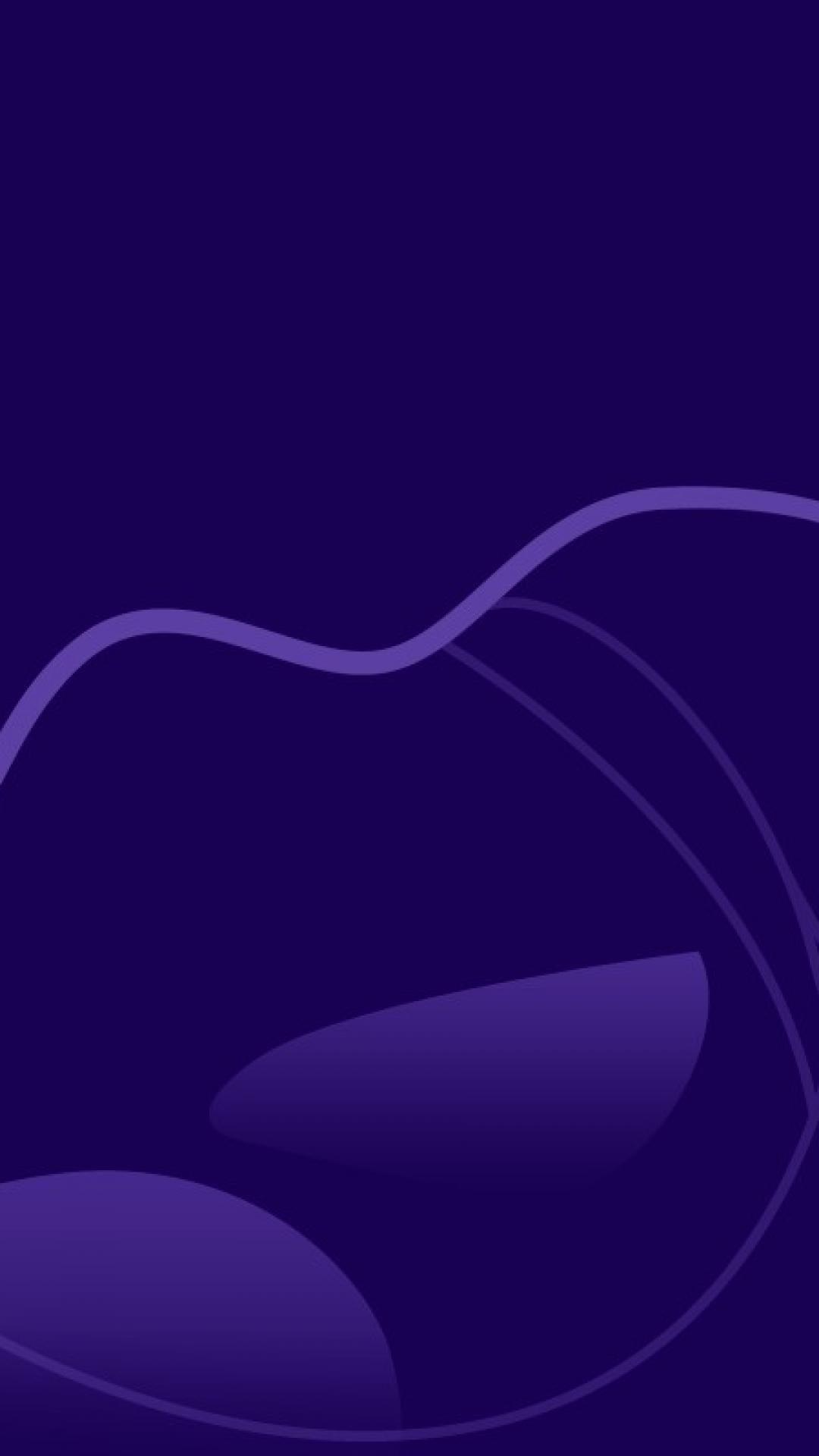
NOKİA ORİGİNAL WALLPAPER | Wallpaper ponsel
Windows 10 Mobile получит новые обои в последней сборке Insider Preview — MSPoweruser
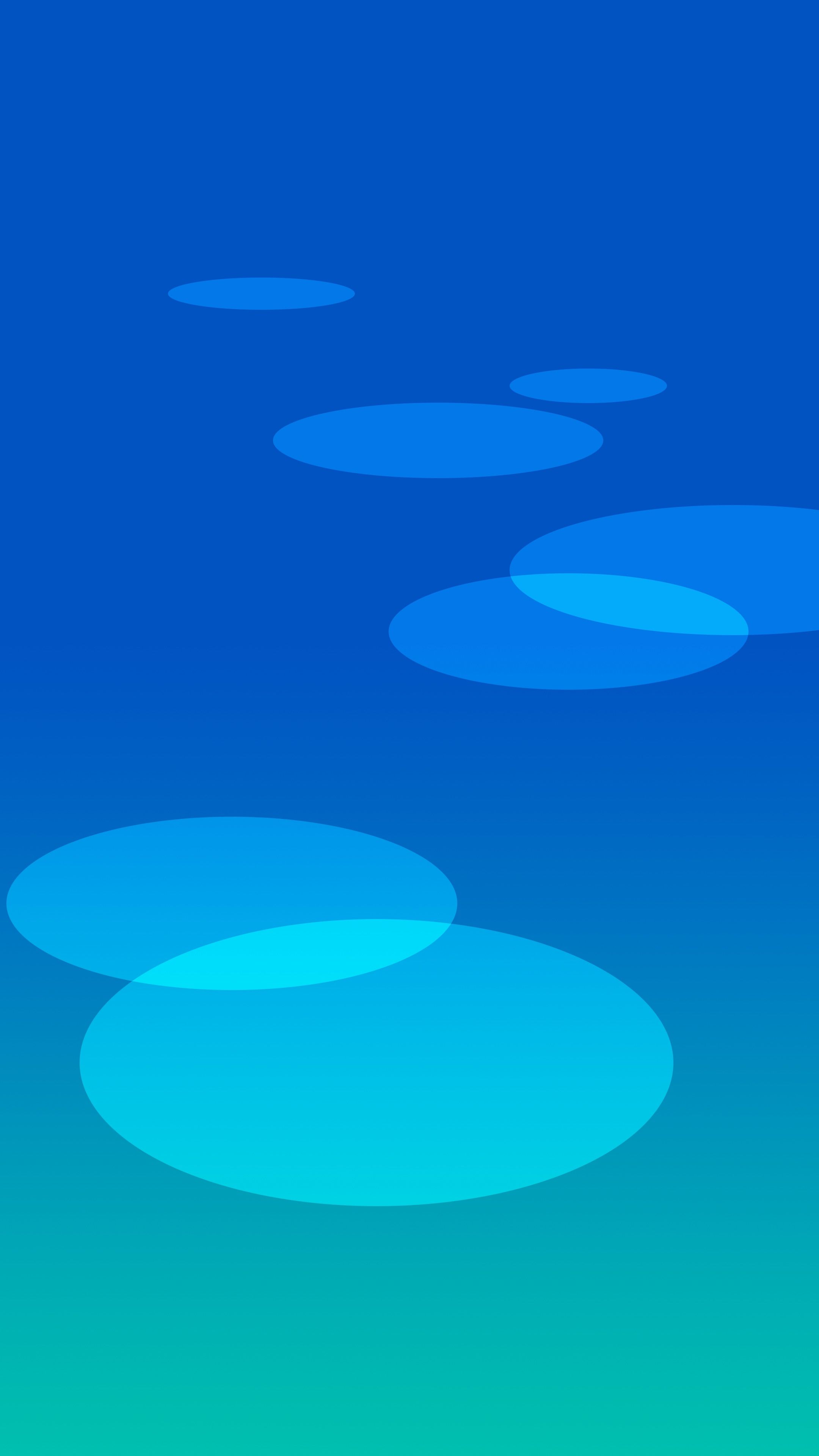
ОФИЦИАЛЬНЫЕ СТАКОВЫЕ ОБОИ GOOGLE PIXEL 3 (27 обоев) | Google Pixel wallpaper
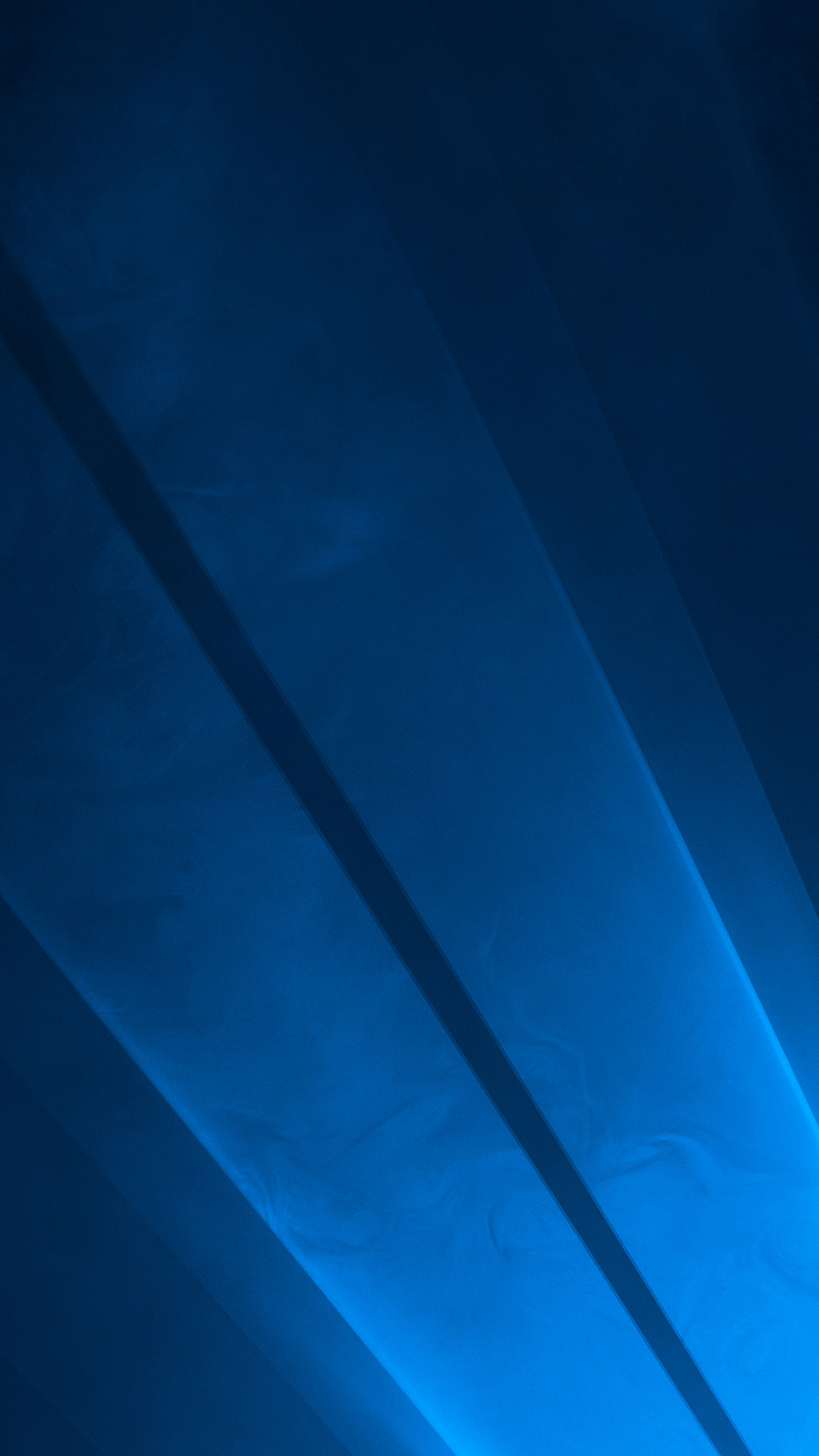
Обои для главного экрана для мобильных телефонов в 2020 году | Обои Samsung

Лучшие фоновые обои для мобильных устройств 45+ на HipWallpaper | Обои для мобильного телефона Наруто

Обои для мобильного телефона Samsung J6 по умолчанию — Wallpaper Cave

Обои для Nokia 6.2 (эксклюзив для YTECHB) | Стандартные обои

Paranoid Android

Обои для iPhone по умолчанию синие | Симпатичные обои для iphone

Обои для телефонов Samsung — Лучшие бесплатные фоны для телефонов Samsung — WallpaperAccess

Стандартные обои для Windows 10 для мобильных устройств 8

Лучшие 61+ обои Lumia на HipWallpaper | Lumia Wallpaper
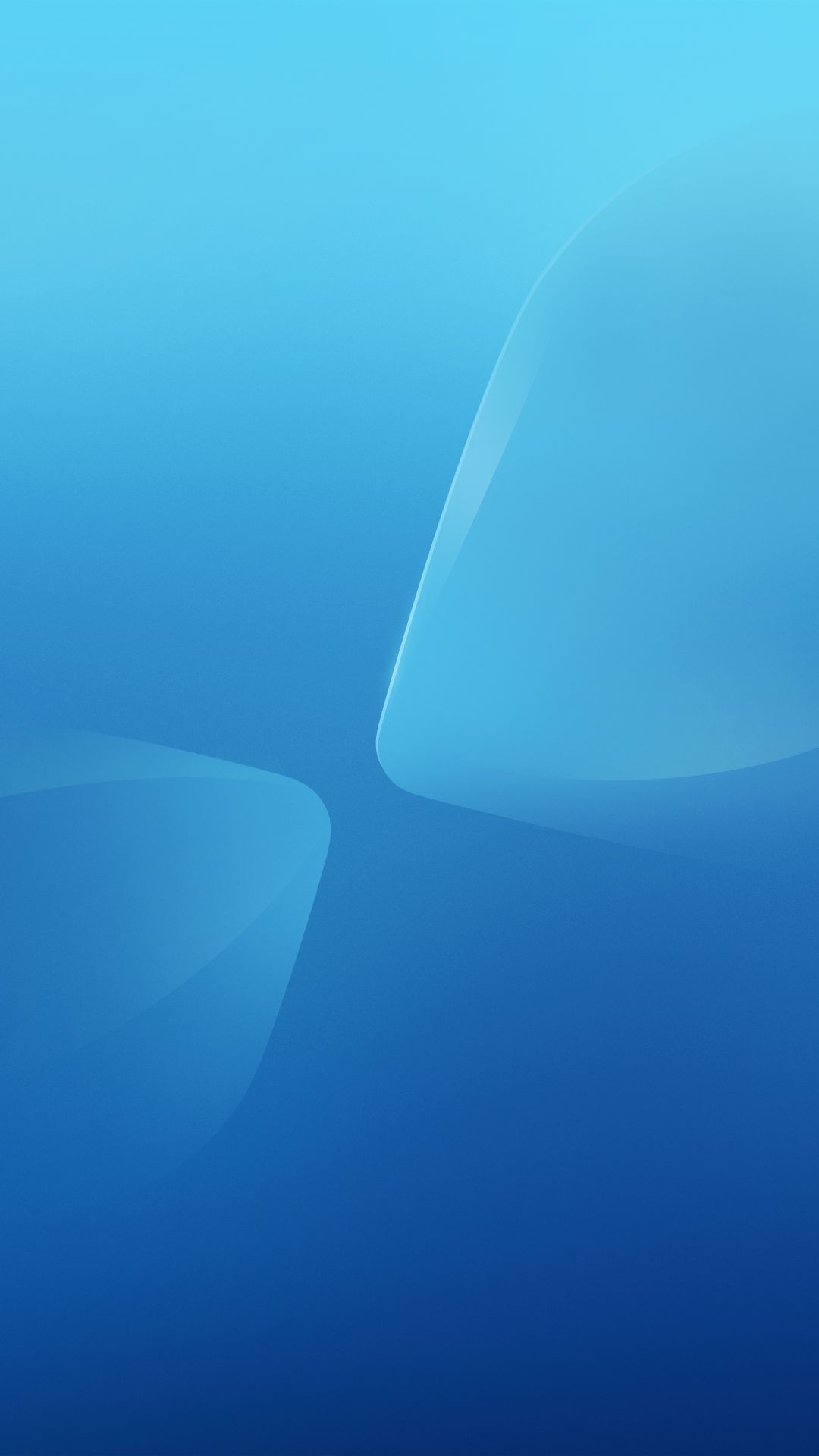
Загрузить обои и рингтоны для Android Q в высоком разрешении

Загрузить стандартные обои TCL M3G 3S — DroidViews | Стандартные обои

Обои для телефона Bravely Default — Wallpaper Cave

Оригинальные обои Apple, оптимизированные для вашего iPhone

Лучшие 45+ фонов для Windows Phone 8 на HipWallpaper | Удивительные обои для Windows 1.0

Скачать бесплатно фоны для iPhone по умолчанию | PixelsTalk.Net Технология

/ Windows XP (1080×1920) ID обоев: 767519 — Mobile Abyss
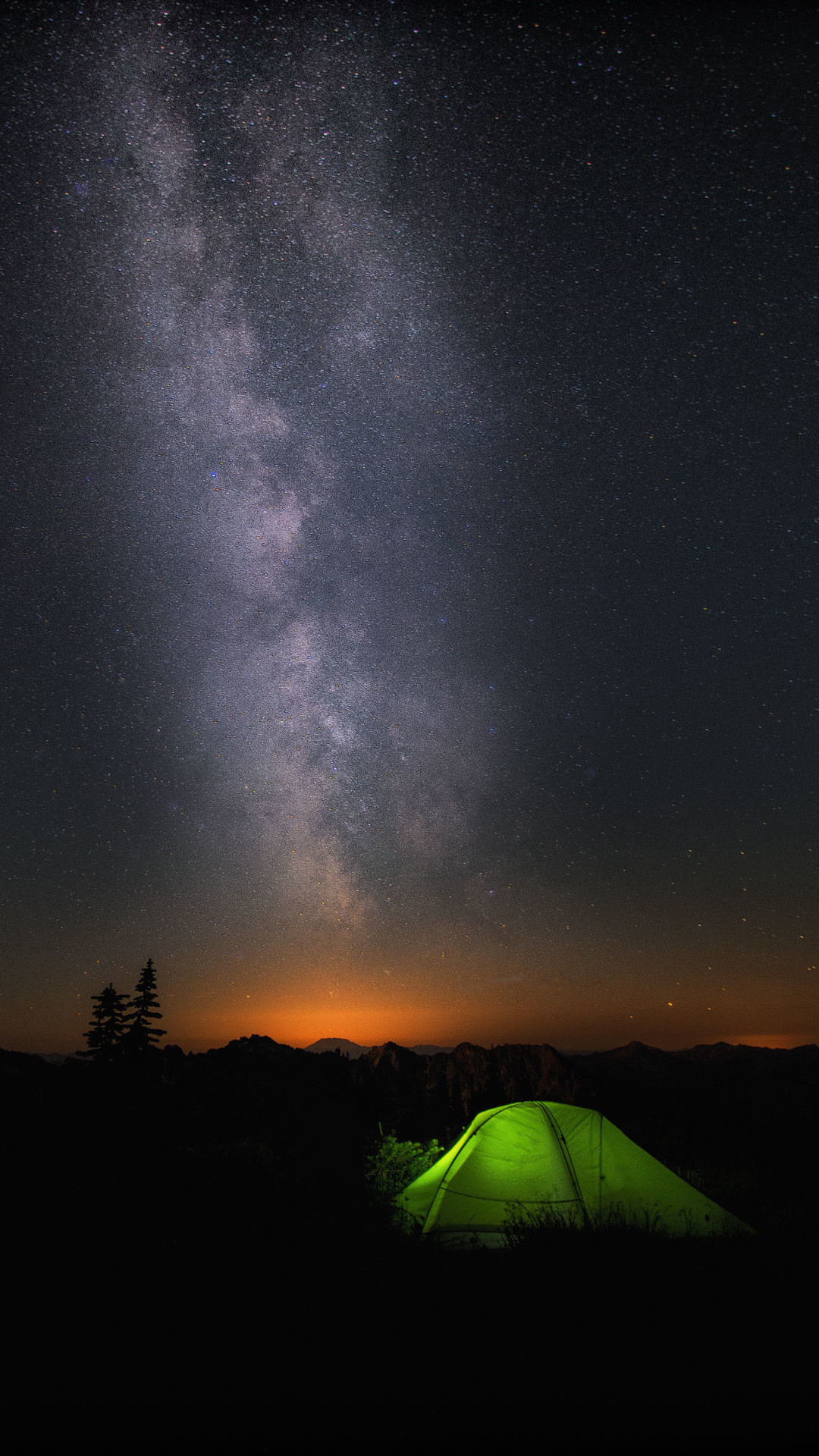
Paranoid Android

Оригинальные обои Apple оптимизирован для вашего iPhone

Загрузите обои по умолчанию для iOS 11 | Форумы MacRumors
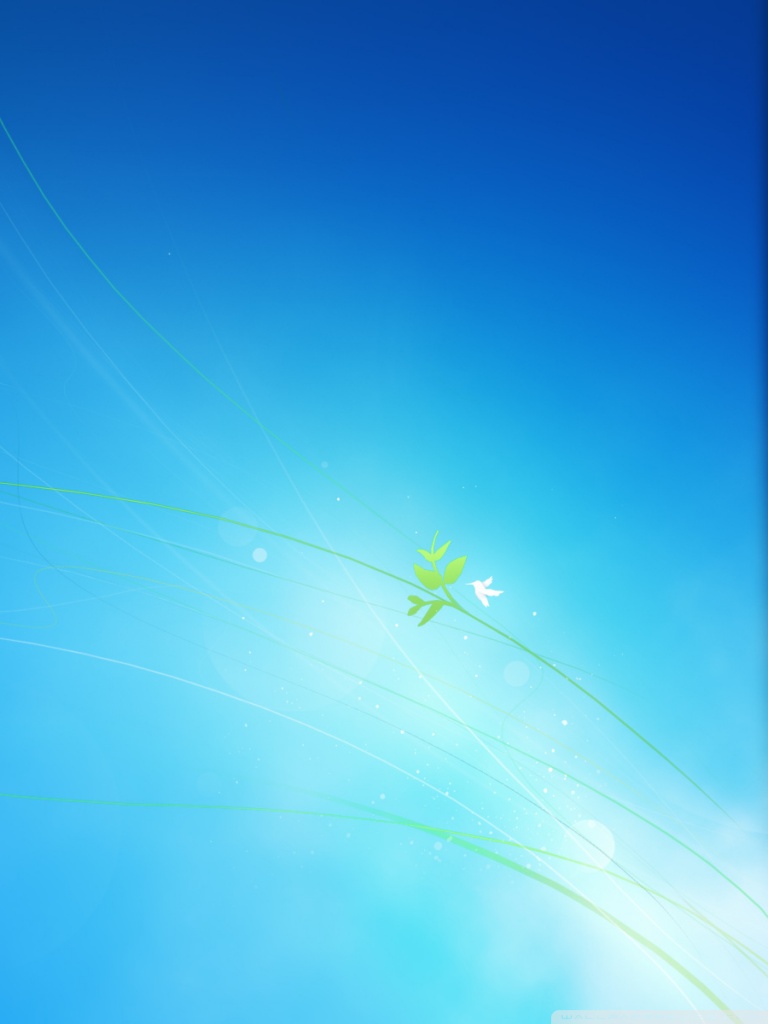
56+ лучших обоев Nokia по умолчанию на HipWallpaper | Nokia Wallpaper
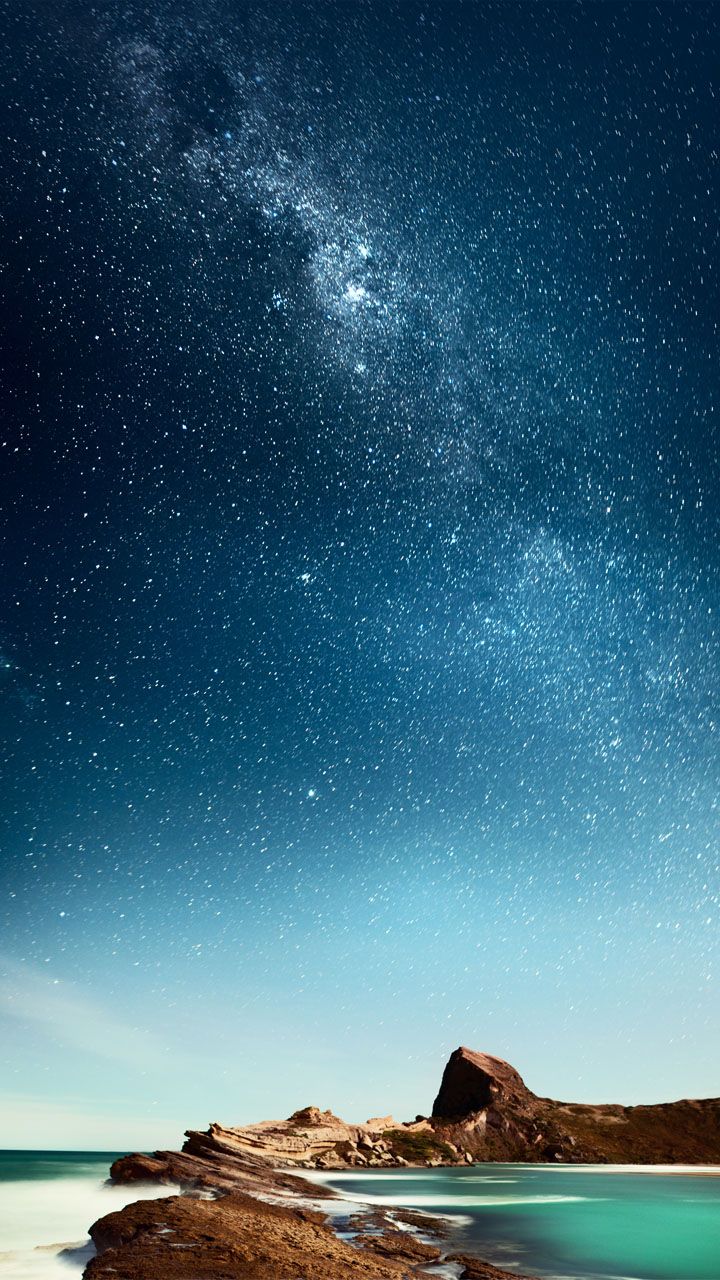
Samsung Galaxy A60 Original Default Wallpaper 4k

Full Windows Phone 10 Wallpapers — Top Free Full Windows Phone 10 Backgrounds — WallpaperAccess
Похожие обои Стандартные

Samsung Galaxy j4 обои

Яркие обои на андроид

Самсунг галакси s 6 HD

Айфон самсунг а 32

Samsung a50

Обои Samsung

Красивый фон

Обои на айфон

Обои Samsung

Обои Huawei Mate 10 Pro

Обои на айфон

Samsung s6 Edge 128gb

Обои Samsung Galaxy a50

Обои для Samsung Galaxy a52

Фон самсунг

Фотообои телефон

Яркий фон

Розовый дым

Samsung Galaxy s 7 HD

Фон для смартфона

Обои самсунг s10

Samsung Galaxy j4 обои

Абстракция на рабочий стол

Радужные картинки

Обои IOS

Картинки на рабочий стол абстракция

Samsung a5

Заставка на рабочий стол одуванчики

Обои на айфон

Обои самсунг галакси s21

Розовый дым

Iphone XR 4k

Атмосфера Северное сияние

Абстрактные картинки на рабочий стол

Фон для самсунга s10

Iphone XR ,XS ,XS Max Wallpaper

Samsung заставка

Оригинальные заставки

Яркие заставки на хонор

Розовый Лотус семь

Обои на рабочий стол Радуга

Сиреневый фон

Красивая абстракция

Обои сони иксперия 10

Обои для IPAD

Стекло абстракция

Аквилегия крупноцветная

Голубая нежность

IOS 11 на iphone

Фиолетовая тема

Цветы Макросъемка

Красивые волны

Стандартные заставки на телефон

Обои для Xiaomi Redmi Note 10 Pro

Экранные заставки для смартфонов

Фоновый рисунок для рабочего стола

Фоновый рисунок для рабочего стола

Разноцветная природа

Капли воды

Картинки на обои телефона

Природа море

Картины на оранжевом фоне

Фон самсунг

Красивое море

Обои на телефон абстракция

Разноцветная вода

Пушинки одуванчика

Абстракция картинки

Пляж вид сверху

Яркий воздушный шар

Одуванчик на заставку

Обои для Sony Xperia z1

Фоновый рисунок для рабочего стола

Пейзаж экран в хорошем качестве
Подборка из 74 красивых картинок по теме — Стандартные обои на телефон. Смотрите онлайн или можете скачать на телефон или компьютер в хорошем качестве совешенно бесплатно. Не забывайте оставить комментарий и посмотреть другие фотографии и изображения высокого качества, например Спортивный фон для фотошопа, Аниме фон красно черный в разделе Обои!
Частый вопрос: где хранится моя картинка экрана блокировки андроид?
7 ответов. Это зависит от вашей версии Android, но немного меняется. Где бы он ни был, вам понадобится root-доступ, чтобы его получить. В то время как обои основного (главного экрана) доступны по адресу / data / system / users / 0 / wallpaper.
Где мне найти обои для экрана блокировки?
Как изменить экран блокировки на Android на обои по умолчанию
- Откройте приложение «Настройки» вашего устройства.
- В меню настроек выберите «Дисплей». Нажмите «Настройки», затем «Дисплей». …
- В меню «Дисплей» выберите «Обои». Коснитесь «Обои». …
- Выберите категорию из списка, чтобы найти новые обои.
Где мои загруженные обои?
Где я могу найти загруженные обои на свой телефон Android?
- Откройте меню и выберите «❤ Сохранено».
- Выберите третью вкладку, содержащую ваши загрузки.
Где хранятся обои Android 10?
андроид. settings / files / wallpaper .. .это самый нижний уровень памяти телефона, похожий на «компьютер» в Windows. используйте wallpaperManager и вызовите getWallpaperInfo. Это вернет вам объект wallpaperinfo, который содержит всю информацию об обоях.
Где найти обои на телефоне?
Как сменить обои на Android-устройстве
- Коснитесь и удерживайте палец на любом пустом месте на главном экране Android, затем коснитесь слова «Обои».
- Откроется страница, на которой вы сможете найти обои, которые хотите купить (или загрузить, если найдете бесплатные).
Какой у меня экран блокировки?
Вы можете настроить блокировку экрана, чтобы обезопасить свой телефон или планшет Android. Каждый раз, когда вы включаете устройство или выводите экран из спящего режима, вам будет предложено разблокировать устройство, обычно с помощью PIN-кода, графического ключа или пароля. На некоторых устройствах вы можете разблокировать их с помощью отпечатка пальца.
Почему мой экран блокировки увеличен в Android?
Попробуйте трижды коснуться экрана, чтобы он вышел из режима масштабирования. После этого, чтобы отключить это снова, перейдите в настройки> специальные возможности> зрение> жесты увеличения на мобильном телефоне Samsung.
Как мне вернуть свои оригинальные обои?
Независимо от модели вашего телефона, вы можете изменить его, удерживая любое свободное место на рабочем столе, затем выберите «Обои» и выберите нужный.
Как мне скачать обои?
Вы можете использовать любой веб-браузер на своем Android, iPhone или iPad, чтобы загрузить изображения обоев из Google.
- Введите условия поиска и коснитесь. или поиск. …
- Коснитесь изображения, которое хотите загрузить. …
- Нажмите и удерживайте палец на изображении. …
- Нажмите «Сохранить изображение» или «Загрузить изображение». …
- Установите изображение в качестве обоев.
Как установить живые обои на свой Samsung?
Откройте настройки обоев.
Нажмите и удерживайте главный домашний экран Android, выберите «Обои», затем «Живые обои» или просто «Живые обои», если опция доступна напрямую.
Как вернуть старые обои на Android?
Как по ступенькам
- Установите заставку обоев.
- Запустите приложение и дождитесь сохранения текущих обоев.
- Выберите текущие обои.
- Выберите долю на панели действий.
- Отправьте его себе по электронной почте или загрузите, например, на Google Диск или Dropbox.
Могу ли я сохранить обои для рабочего стола?
Иногда вы теряете изображение, но все равно используете его в качестве обоев. Однако получить изображение с обоев на Android может быть практически невозможно. К счастью, Wallpaper Saver приходит на помощь. Вы можете использовать его, чтобы получить обои как изображение PNG без потерь и сохранить его на SD-карте или поделиться им с кем хотите.
Почему на моем телефоне постоянно меняются обои?
Это автоматическое обновление пользовательских настроек обоев в таком приложении, как Zedge! Если у вас есть Zedge и пользовательские обои, и у вас есть настройки для автоматического обновления обоев, они изменятся, и это является причиной этого! Вы должны изменить его на «никогда»!
Как поставить картинки на экран блокировки Самсунг?
Если на вашем устройстве установлена предыдущая версия Android, действия могут быть другими.
- 1 Коснитесь и удерживайте любое пустое место на главном экране.
- 2 Коснитесь «Обои».
- 3 Коснитесь «Другие обои».
- 4 Нажмите «Обои» внизу экрана, затем выберите понравившееся изображение.
Источник
Ваш вопрос: Как мне восстановить обои на андроиде?
Как вернуть старые обои на Android?
Как по ступенькам
- Установите заставку обоев.
- Запустите приложение и дождитесь сохранения текущих обоев.
- Выберите текущие обои.
- Выберите долю на панели действий.
- Отправьте его себе по электронной почте или загрузите, например, на Google Диск или Dropbox.
Как мне вернуть свои оригинальные обои?
Независимо от модели вашего телефона, вы можете изменить его, удерживая любое свободное место на рабочем столе, затем выберите «Обои» и выберите нужный.
Где хранятся текущие обои Android?
андроид. settings / files / wallpaper .. .это самый нижний уровень памяти телефона, похожий на «компьютер» в Windows. используйте wallpaperManager и вызовите getWallpaperInfo. Это вернет вам объект wallpaperinfo, который содержит всю информацию об обоях.
Как загрузить обои для экрана блокировки?
Просто нажмите «Пуск» и затем выберите «Настройки» (или нажмите Windows + I). На экране настроек щелкните Персонализация. В окне «Персонализация» выберите вкладку «Экран блокировки», а затем в раскрывающемся меню «Фон» выберите «В центре внимания Windows».
Где хранятся мои обои?
Стандартные обои находятся в apk-файле, который вы должны найти на своем устройстве в / system / framework / framework-res. apk. Загрузите этот файл на свой компьютер, а затем просмотрите его внутренние файлы. Поиск файла с обоями в названии должен оказаться плодотворным.
Как мне вернуть экран телефона в нормальное состояние?
Проведите по экрану влево, чтобы перейти на вкладку «Все». Прокрутите вниз, пока не найдете текущий домашний экран. Прокрутите вниз, пока не увидите кнопку «Очистить настройки по умолчанию» (рисунок A). Коснитесь Очистить значения по умолчанию.
.
Для этого выполните следующие действия:
- Нажмите кнопку «Домой».
- Выберите главный экран, который хотите использовать.
- Нажмите «Всегда» (рисунок B).
Как мне вернуть мою оригинальную тему Samsung?
Как восстановить тему по умолчанию Samsung Galaxy S10
- На своем Samsung Galaxy S10 перейдите в «Настройки» и щелкните его.
- В настройках нажмите там, где написано «Обои и тема».
- Выберите параметр темы.
- Откройте меню в верхней части экрана.
- После выбора меню выберите тему по умолчанию.
- Появится сообщение. …
- Теперь телефон будет использовать тему по умолчанию.
Как скачать обои на Самсунг?
Нажмите и удерживайте любое пустое место на главном экране. Коснитесь обоев. Выберите один из загруженных обоев (если вы хотите использовать обои или изображение из Интернета, вам необходимо сначала загрузить их на свое устройство.
Как скачать обои на андроид?
Метод 1 из 3. Использование Картинок Google на телефоне или планшете
- Введите условия поиска и коснитесь. или поиск. …
- Коснитесь изображения, которое хотите загрузить. Изображение откроется в новой вкладке.
- Нажмите и удерживайте палец на изображении. …
- Нажмите «Сохранить изображение» или «Загрузить изображение». …
- Установите изображение в качестве обоев.
Могу ли я сохранить обои для рабочего стола?
Иногда вы теряете изображение, но все равно используете его в качестве обоев. Однако получить изображение с обоев на Android может быть практически невозможно. К счастью, Wallpaper Saver приходит на помощь. Вы можете использовать его, чтобы получить обои как изображение PNG без потерь и сохранить его на SD-карте или поделиться им с кем хотите.
Почему я не могу изменить обои на экране блокировки?
Для этого вам нужно использовать стандартную галерею. Моя проблема заключалась в том, что я использовал другое приложение, чтобы отредактировать обои и установить их по умолчанию. После того, как я сбросил настройки по умолчанию и использовал приложение «Галерея» для кадрирования, я смог применить любые обои для экрана блокировки.
Как установить экран блокировки?
Установить или изменить блокировку экрана
- Откройте приложение «Настройки» вашего телефона.
- Коснитесь Безопасность. Если вы не нашли «Безопасность», обратитесь за помощью на сайт поддержки производителя вашего телефона.
- Чтобы выбрать тип блокировки экрана, коснитесь «Блокировка экрана». .
- Коснитесь параметра блокировки экрана, который хотите использовать.
Источник
Как сбросить тему по умолчанию на Android
Вы любите персонализировать свой телефон и выбрать новые темы, но в данном случае вы выбрали тему, которая вам не подходит, и вы хотели бы Вернись. Или вы просто совершили ложную манипуляцию, не зная, как, и у вас есть изменил основную тему.
Какой бы ни была причина, вы бы хотели сбросить тему вашего смартфона по умолчанию, что в итоге оказалось не так уж и плохо.
Вот краткое руководство, чтобы объяснить как вернуться к предыдущей теме на телефоне с Android.
Может, дело в » пусковая установка«, средство запуска приложений по умолчанию что вы хотите доставить. У этого есть своя собственная тема, и поэтому в зависимости от того, какая из них выбрана, она будет разной.
Найдите старую тему, переустановив пусковую установку по умолчанию
Как объяснялось выше, если у вас есть изменил лаунчер вашего телефона, Следовательно тема изменена. Чтобы вернуться к пусковой установке по умолчанию, сделайте следующее:
- Перейдите к настройки с вашего телефона
- Тип » Приложения « в строке поиска
- Откройте вкладку » приложения для использования по умолчанию«
- Нажмите на первый вариант » приложение на главном экране«
- Оттуда убедитесь, что выбранная программа запуска по умолчанию для вашего телефона.
В нашем случае выбрана пусковая установка Huawei, так что это пусковая установка по умолчанию. Это позволит найдите свою тему по умолчанию
Вот небольшая манипуляция для смени свой лаунчер приложений и другие изменить тему по умолчанию. если, однако, это уже было пусковая установка из выбранных, возможно, вы изменили только тему своего телефона.
Итак, давайте посмотрим, как вернуться к теме по умолчанию, перейдя в настройки обоев вашего Android-смартфона.
Как вернуться к теме по умолчанию на Android
Процедура очень проста для переустановите оригинальную тему на свой телефон. Сделайте вот так:
- Зайдите в настройки вашего телефона
- В строке поиска введите » экран«
- Откройте вкладку » домашний экран и обои«
- Выберите страницу » темы«
- Затем, среди различных вариантов, предлагаемых внизу, нажмите » МВД России«
Это соответствует темы по умолчанию, предлагаемые вашим телефоном Так что выберите тот, который был изначально установлен, или вводите новшества с новыми цветами!
Как видите, очень легко вернуться к старой теме.
Если вы хотите вернуться к старой теме, но все же немного ее настроить, чтобы она вас изменила, вот как это сделать. Вы увидите, результат интересный!
Как настроить предустановленную тему на смартфоне Android
Эта функция позволит вам выбрать разные цветовые коды, определенные обои, шрифт и т. Д. Еще один способ персонализировать ваш телефон в соответствии с вашими вкусами.
Для этого выполните эту небольшую манипуляцию:
- В меню » домашний экран и обои«, А точнее вкладка« МВД России» , нажмите на олицетворять
- Вы перейдете ко второй фотографии, представленной ниже, что позволит вам настроить свою тему.
После этого у вас будет доступ к разные обои, для экрана блокировки или домашнего экрана. Вы также сможете изменить шрифт или форму логотипов приложений.
Все еще много кастомизация на Android что очень заметно. Чтобы углубиться в эти параметры, вот несколько интересных статей для вас, всегда на темы :
Эта статья позволит вам выбрать новые темы, среди огромной библиотеки, доступной на вашем телефоне. Некоторый бесплатны, остальные оплачиваются как разовая покупка.
Ваша очередь сделайте свой выбор сделать свой смартфон телефоном, который действительно отражает ваш имидж.
Источник
Как мне вернуть старые обои на Android?
Как вернуть старые обои на Android?
Как по ступенькам
- Установите заставку обоев.
- Запустите приложение и дождитесь сохранения текущих обоев.
- Выберите текущие обои.
- Выберите долю на панели действий.
- Отправьте его себе по электронной почте или загрузите, например, на Google Диск или Dropbox.
Как мне вернуть свои оригинальные обои?
Независимо от модели вашего телефона, вы можете изменить его, удерживая любое свободное место на рабочем столе, затем выберите «Обои» и выберите нужный.
Где хранятся обои для Android?
андроид. settings / files / wallpaper .. .это самый нижний уровень памяти телефона, похожий на «компьютер» в Windows.
Как мне отменить обои?
Полностью отмените случайное «Установить как фон рабочего стола»
- переименуйте картинку, которую вы случайно установили в качестве фона.
- перейдите в Настройки => Фон => Выберите свою картинку, вы обнаружите, что некрасивая картинка исчезла.
Почему мой телефон Android продолжает возвращаться к домашнему экрану?
10 ответов. в основном это признак того, что приложение разбилось — приложение закрывается, и вы возвращаетесь на главный экран. … Иногда сброс при включении может устранить сбой приложений, которые только что были загружены и установлены. попробуйте сначала и сообщите, если какие-либо изменения.
Как загрузить обои для экрана блокировки?
Просто нажмите «Пуск» и затем выберите «Настройки» (или нажмите Windows + I). На экране настроек щелкните Персонализация. В окне «Персонализация» выберите вкладку «Экран блокировки», а затем в раскрывающемся меню «Фон» выберите «В центре внимания Windows».
Где хранятся мои обои?
Стандартные обои находятся в apk-файле, который вы должны найти на своем устройстве в / system / framework / framework-res. apk. Загрузите этот файл на свой компьютер, а затем просмотрите его внутренние файлы. Поиск файла с обоями в названии должен оказаться плодотворным.
Как сделать так, чтобы фон менялся автоматически?
Для автоматической смены обоев на устройстве Android прокрутите вниз до раздела «Выбор обоев» и нажмите на понравившуюся категорию. Вы можете выбрать конкретное изображение или позволить приложению выбирать ежедневные обои за вас. Параметр «Ежедневные обои» — это тот, который меняется ежедневно.
Как просмотреть изображения на заблокированном экране?
Как найти изображения экрана блокировки Spotlight в Windows 10
- Щелкните Просмотр в проводнике.
- Щелкните Параметры. …
- Перейдите на вкладку «Просмотр».
- Выберите «Показать скрытые файлы, папки и диски» и нажмите «Применить».
- Перейдите на этот компьютер> Локальный диск (C :)> Пользователи> [ВАШЕ ИМЯ ПОЛЬЗОВАТЕЛЯ]> Данные приложения> Локальные> Пакеты> Microsoft.Windows.ContentDeliveryManager_cw5n1h2txyewy> LocalState> Assets.
8 центов 2016 г.
Где я могу найти обои для своего телефона?
Здесь вы можете найти лучшие обои для своего телефона или планшета Android!
.
Перейти в:
Как получить обои на Самсунг?
- 1 Откройте приложение «Галерея».
- 2 Выберите изображение или видео, которое вы хотите установить в качестве обоев. …
- 3 Коснитесь значка «Дополнительные параметры».
- 4 Коснитесь «Установить как обои».
- 5 Выберите, хотите ли вы установить изображение в качестве обоев для «главного экрана», «экрана блокировки» или обоих «главного экрана и экрана блокировки».
Могу ли я сохранить обои для рабочего стола?
Иногда вы теряете изображение, но все равно используете его в качестве обоев. Однако получить изображение с обоев на Android может быть практически невозможно. К счастью, Wallpaper Saver приходит на помощь. Вы можете использовать его, чтобы получить обои как изображение PNG без потерь и сохранить его на SD-карте или поделиться им с кем хотите.
Источник
